Diversi utenti Windows ci hanno posto domande dopo non essere riusciti a connettersi a iTunes con i loro iPhone. Dopo ogni tentativo di connessione, ottengono il messaggio di errore $ 0027iTunes non è riuscito a connettersi a questo iPhone. Si è verificato un errore sconosciuto $ 0027 seguito dal codice di errore OxE8000015. Il problema è confermato per verificarsi in Windows 10, Windows 8.1 e Windows 7.
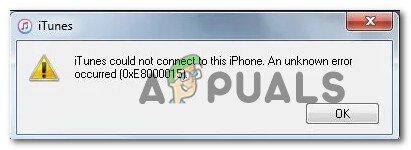 Errore OxE8000015 durante la connessione di iPhone
Errore OxE8000015 durante la connessione di iPhone
Che cosa sta causando il codice di errore OxE8000015 in Windows?
Abbiamo studiato questo particolare argomento esaminando vari rapporti degli utenti e discutendo le varie strategie di riparazione che altri utenti interessati hanno utilizzato con successo per risolvere questo codice di errore.. Si scopre che diversi scenari potrebbero portare al codice di errore OxE8000015. Ecco un elenco di possibili colpevoli:
-
Componente di connessione bloccato in uno stato di limbo. In questo caso, riavvia entrambi i dispositivi (PC e iPhone) dovrebbe finire per risolvere il problema.
-
Iphone è disabilitato: la causa più comune che genererà questo codice di errore è una situazione in cui l'iPhone collegato è disabilitato. Se questo scenario è applicabile, puoi risolvere il problema avviando il telefono in modalità di ripristino e collegandolo a iTunes per cancellarlo.
-
Installazione di iTunes obsoleta o danneggiata: secondo vari rapporti degli utenti, Questo problema può verificarsi anche a causa di un'installazione di iTunes obsoleta o danneggiata. In questo caso, dovresti essere in grado di risolvere il problema installando l'ultima versione di iTunes.
-
Cavo rotto: in alcuni casi, Questo codice di errore può verificarsi anche a causa di un cavo USB rotto o non corretto. Diversi utenti interessati hanno affermato di essere riusciti a risolvere il problema solo dopo aver sostituito il cavo con uno nuovo.
Se stai cercando modi per superare questo codice di errore e connettere il tuo iPhone a iTunes su computer Windows, questo articolo ti fornirà varie guide alla risoluzione dei problemi. Di seguito troverai diversi metodi la cui efficacia è stata confermata da altri utenti interessati..
Per i migliori risultati, Ti consigliamo di seguire le istruzioni di seguito nell'ordine in cui le ordiniamo. (per efficienza e severità). Eventualmente, dovresti trovare una soluzione che risolva il problema indipendentemente dal colpevole che lo sta causando.
Cominciamo!
Metodo 1: riavvia iPhone e iTunes
Anche se questa può sembrare una soluzione semplice, molti utenti hanno confermato che questi passaggi esatti sono ciò che ha permesso loro di risolvere il problema indefinitamente. Diversi utenti interessati hanno segnalato che il problema è stato risolto e che 0xE8000015 non si è più verificato durante la connessione a iTunes dopo il riavvio di entrambi i componenti.
Si scopre che questa procedura risolverà quei casi in cui si (o più) dei servizi coinvolti sono intrappolati in uno stato di limbo. Ecco una guida rapida per riavviare sia iPhone che iTunes:
-
Inizia scollegando il tuo iPhone dal cavo USB collegato al computer. Poco dopo aver riavviato l'iPhone, fai lo stesso con il computer.
-
Attendi il completamento della sequenza di avvio su entrambi i dispositivi.
-
Sul tuo pc, apri iTunes.
-
Collega il tuo iPhone con il cavo USB e verifica se la connessione questa volta è corretta.
 Collegamento di iPhone a un computer Windows
Collegamento di iPhone a un computer Windows
Se riscontri ancora l'errore 0xE8000015, vai al metodo successivo.
Metodo 2: metti iPhone in modalità di ripristino
Nella maggior parte dei casi, l'errore 0xE8000015 si verificherà perché l'iPhone è disabilitato (dopo una serie di immissioni di password errate). Se ti trovi in una situazione del genere, non sarai in grado di connettere il tuo telefono a iTunes a meno che non lo metti prima in modalità di ripristino.
Diversi utenti interessati hanno confermato che questa procedura ha permesso loro di connettere il proprio telefono con iTunes, da dove sono stati in grado di ripristinare l'iPhone e ripristinare lo stato disabilitato.
Ecco una guida rapida per mettere iPhone in modalità di ripristino e collegarlo a iTunes in un'installazione di Windows:
-
Assicurati che iPhone sia collegato al computer tramite cavo USB.
-
Tieni premuto il pulsante Home mentre premi il pulsante di accensione per mettere il telefono in modalità di ripristino.
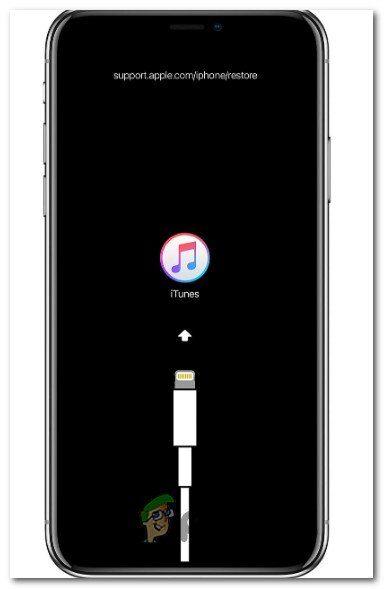 Accedi alla modalità di ripristino su iPhone
Accedi alla modalità di ripristino su iPhone -
Apri iTunes e verifica se la connessione viene stabilita senza che appaia lo stesso problema.
-
Se la procedura va a buon fine, ripristina il tuo iPhone in uno stato non disabilitato cancellando i dati su di esso.
Se continui a riscontrare lo stesso errore 0xE8000015 anche quando il telefono è in modalità di ripristino, scorri verso il basso fino al metodo successivo di seguito.
Metodo 3: reinstallare l'ultima versione di iTunes
Se nessuno dei metodi precedenti ti ha permesso di risolvere il problema, potrebbe essere un'installazione di iTunes corrotta. E se pensi di avere già l'ultima versione di Itunes, nota che un'installazione corrotta potrebbe impedire l'aggiornamento automatico dell'applicazione.
Se questo scenario si applica alla tua situazione attuale, l'approccio preferito è assicurarsi di rimuovere completamente tutti i componenti di iTunes dal computer e installare l'ultima versione da zero. Ecco una guida rapida su come farlo su un computer Windows:
-
Apri una finestra di dialogo Esegui e premi il tasto Windows + R. Dopo, scriba “appwiz.cpl”. e premi Invio per aprire Programmi e funzionalità.
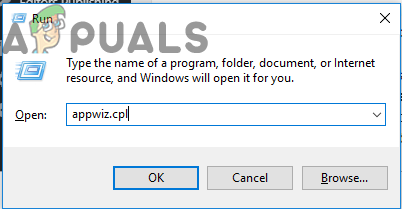 Scrivi dentro “appwiz.cpl” al prompt di esecuzione
Scrivi dentro “appwiz.cpl” al prompt di esecuzione -
Una volta che sei all'interno della finestra Programmi e funzionalità, scorri verso il basso fino all'elenco delle app installate e trova iTunes. Quando lo vedo, fare clic con il tasto destro e scegliere Disinstalla dal menu di scelta rapida appena apparso.
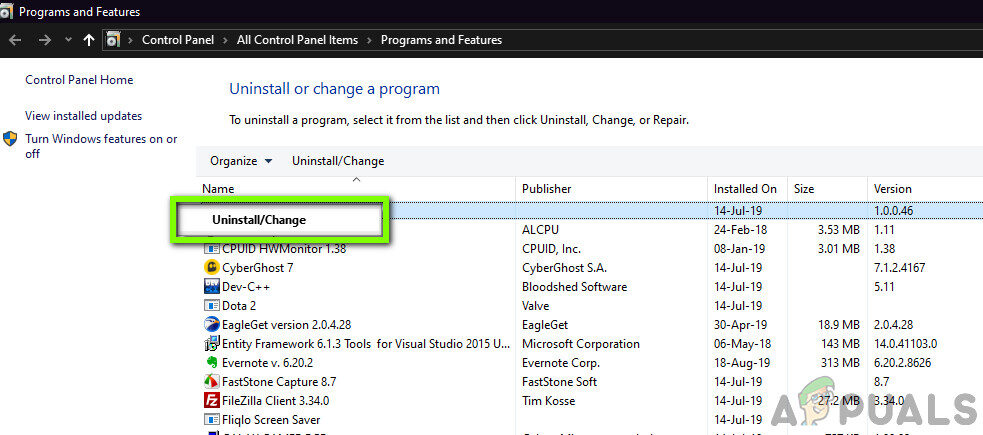 Disinstalla iTunes
Disinstalla iTunes -
Seguire le istruzioni sullo schermo per completare la disinstallazione., quindi riavvia il computer per eliminare tutti i file appartenenti a questa suite.
-
Una volta completata la seguente sequenza di avvio, visita questo link (qui) e fai clic su Download per installare l'ultima versione di iTunes. Quindi premi Ottieni e lascia che Windows si occupi dell'installazione.
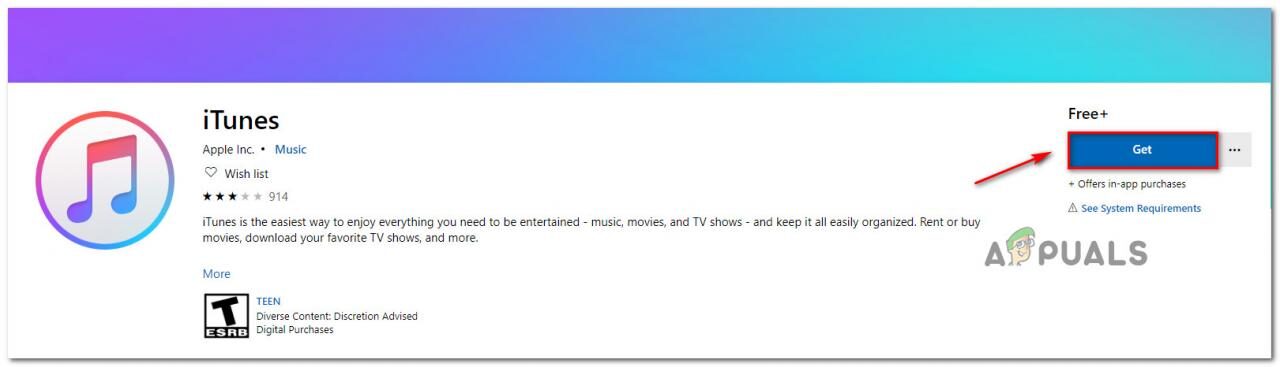 Scarica l'ultima versione di iTunes
Scarica l'ultima versione di iTunesNota: Se non hai Windows 10, puoi invece scaricare questa versione (qui). Ma tieni presente che la versione UWP ha una funzionalità di aggiornamento automatico superiore.
-
Al termine dell'installazione, apri l'app iTunes e prova a creare nuovamente la connessione.
Se vedi ancora l'errore 0xE8000015, scorri verso il basso fino al metodo successivo.
Metodo 4: cambia il cavo
Si scopre che questo particolare problema può verificarsi anche a causa di una cattiva connessione causata da un cavo USB rotto. / imperfetto. Diversi utenti interessati che hanno difficoltà a risolvere lo stesso problema sono finalmente riusciti a risolverlo cambiando il cavo che collegava l'iPhone al computer..
Se non hai un cavo sostitutivo, questo metodo di drop train può essere un problema, ma se nessuna delle soluzioni di cui sopra ha risolto il problema, molto probabilmente un problema hardware, come un cavo difettoso.
 Cavo di alimentazione iPhone rotto
Cavo di alimentazione iPhone rotto
Se hai un cavo di alimentazione diverso da quello che hai in giro, usalo e vedi se lo stesso problema persiste. Se non hai un cavo sostitutivo, non ordinarne uno online perché non sei sicuro che sia il caso del problema.
Anziché, porta il tuo dispositivo da un tecnico telefonico e fagli testare il cavo di alimentazione; Acquistalo solo se confermi che un cavo difettoso è stato la causa del problema.
Articolo correlato:
- ⭐ Come recuperare i registri delle chiamate cancellate su Android e iPhone?
- ▷ Come aumentare il volume della sveglia di iPhone X
- ▷ Come spostare la cronologia chat di WhatsApp da iOS ad Android
- ⭐ Come cambiare il numero IMEI su Android e iPhone?
- ▷ Perché lo schermo del tuo dispositivo iOS non ruota e come risolverlo??
- ▷ Qual è l'applicazione per la registrazione di un dispositivo sintonizzatore TV digitale e dovrebbe essere rimossa??






